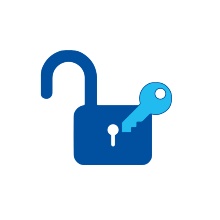Identitätsmanagement
Über das zentrale Identitätsmanagement erhalten alle Mitglieder und Angehörige der Universität Stuttgart ein einheitliches, persönliches und hochschulweites Nutzerkonto, an welches die Zugangsberechtigungen zu den IT-Diensten der Universität gebunden sind.
Passwörter und Kontoeinstellungen
Nach Erhalt Ihrer Zugangsdaten können Sie im SIAM-Nutzer-Selfservice Ihr Passwort und Einstellungen zu Ihrem Konto jederzeit ändern.
Studierende, die ihr Passwort vergessen haben, wenden sich bitte an die Benutzerberatung.
Beschäftigte, die ihr Passwort vergessen haben, wenden sich bitte an ihre Institutsleitung / ihre Einrichtungsbeauftragten.
Externe Bibliotheksnutzer, die ihr Passwort vergessen haben, wenden sich bitte an die Universitätsbibliothek (UB).
Gäste, die ihr Passwort vergessen haben, wenden sich bitte an ihre gastgebende Einrichtung.
Nutzerkonten-Informationen für:
Studierende erhalten Ihre Zugangsdaten automatisch mit Ihrer Immatrikulation.
Ihre Nutzerkennung in Kurzform lautet zum Beispiel:
st123456
Ihre Nutzerkennung in Langform ist gleichzeitig Ihre E-Mail-Adresse und lautet zum Beispiel:
st123456@stud.uni-stuttgart.de
Studierende wenden sich bei allen Fragen zu Ihrem Nutzerkonto bitte an die
Benutzerberatung.
Anleitung zur Aktivierung des SIAM Nutzerkontos
Diese und weitere Anleitungen zum Thema C@MPUS und SIAM finden Sie auch als Video unter: uni-stuttgart.de/loslegen
Für Ihr Studium und um die digitalen Dienste und Services des TIK nutzen zu können müssen Sie Ihren studentischen Account ("st-Account") aktivieren. Ihr Bewerber-Account wird nämlich demnächst gelöscht. Nur mit dem st-Account können Sie sich zum Beispiel zu Prüfungen anmelden.
1. C@MPUS aufrufen
Rufen Sie www.campus.uni-stuttgart.de auf und geben Sie dort die Zugangsdaten Ihres Bewerber-Accounts ein. Klicken Sie auf "Anmelden".
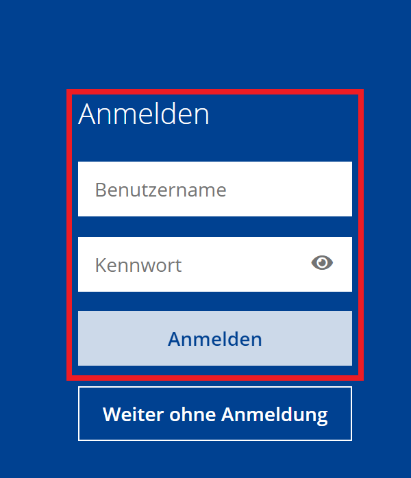
2. Benutzerprofil auswählen und bestätigen
Wählen Sie im nächsten Schritt das Benutzerprofil aus und klicken Sie bei der anschließenden Meldung auf "Weiter". Es spielt keine Rolle, welches Profil gewählt wird.
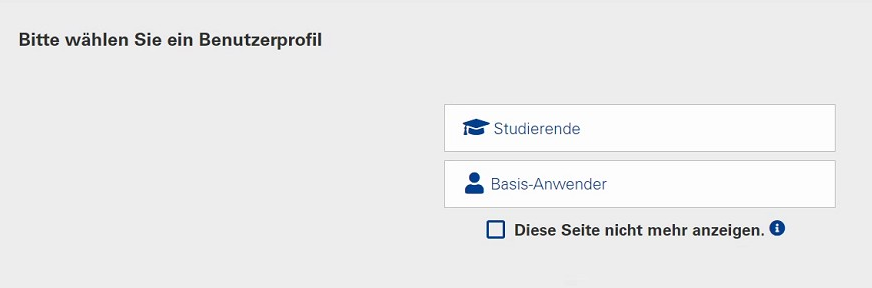

3. Aktivierung
Klicken Sie auf „Aktivierung des Studierendenaccounts“.
WICHTIG: Notieren Sie sich dann die Nutzerkennung für den st-Account. Sie benötigen die Nutzerkennung für jede zukünftige Anmeldung. Klicken Sie jetzt auf "Aktivieren Sie Ihren ST-Account" Sie werden dann zu SIAM weitergeleitet.
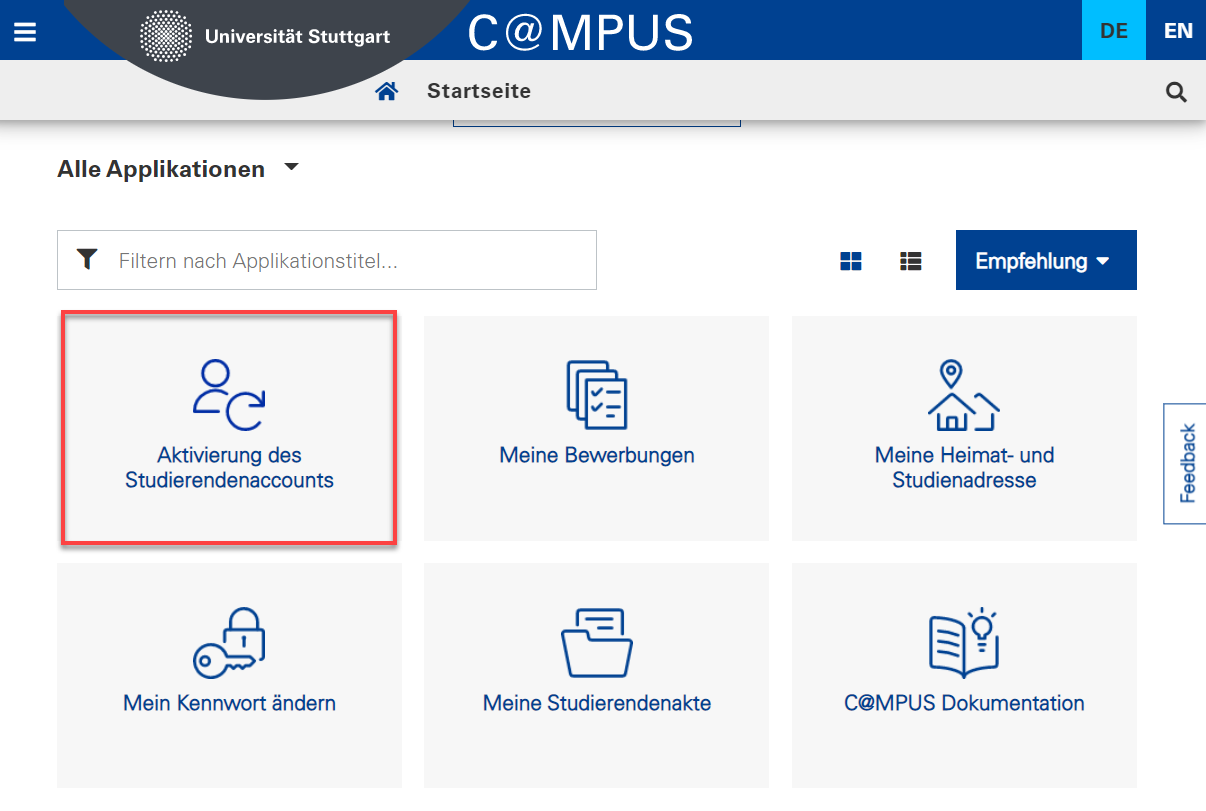
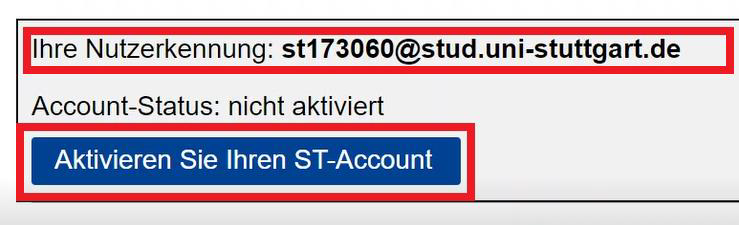
4. Passwort
Geben Sie die zuvor notierte st-Nutzerkennung ein und wählen Sie ein Passwort, das den angezeigten Anforderungen entspricht. Klicken Sie auf "Aktivieren". Die Aktivierung wird Ihnen im nächsten Fenster bestätigt. Bitte beachten Sie, dass sich in Einzelfällen die Freischaltung des Accounts für C@MPUS, ILIAS etc. um bis zu 24 h verzögern kann.
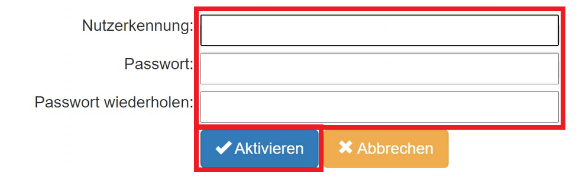
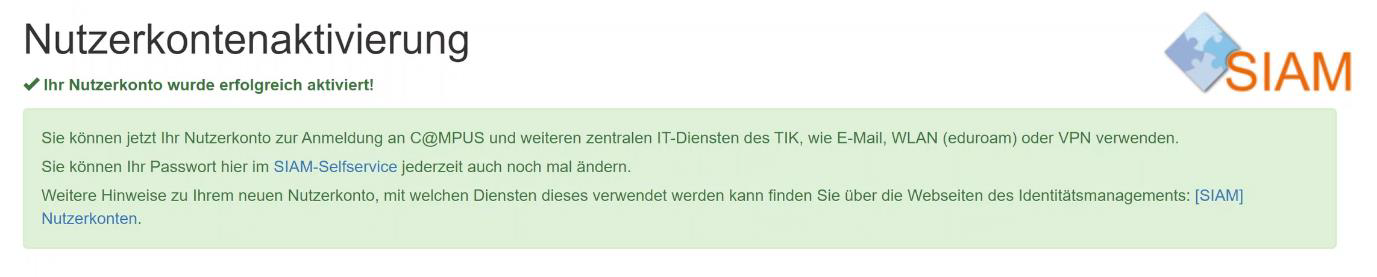
Beschäftigte, Beamte sowie studentische/wissenschaftliche Hilfskräfte erhalten Ihre Zugangsdaten automatisiert durch das Identitätsmanagement, auf Basis ihrer im Dezernat Personal erfassten Daten. Zuständig für das Erstellen und Aushändigen der Zugangsbriefe sind die Institutsleitung / Einrichtungsbeauftragten.
Ihre Nutzerkennung in Kurzform lautet zum Beispiel:
ac123456
Ihre Nutzerkennung in Langform lautet zum Beispiel:
ac123456@uni-stuttgart.de
Ihre E-Mail-Adresse lautet in der Regel:
vorname.nachname@institutskürzel.uni-stuttgart.de
Neben den regulären Beschäftigten-Konten können außerdem auch Konten für Gäste und Funktionsnutzer durch die Beauftragten eingerichtet werden.
Beschäftigte sowie Gäste und Funktionsnutzer wenden sich bei Fragen bitte an die Institutsleitung oder Einrichtungsbeauftragten. Wenn Sie sich nicht sicher sein sollten, wer Ihre Ansprechpartner sind, können Sie diese auf den Webseiten der Einrichtung, in den Sekretariaten und bei der Leitung Ihrer Einrichtung erfragen:
Liste der Institute und Einrichtungen der Universität Stuttgart
Externe Bibliotheksnutzer erhalten ihre Zugangsdaten für die UB-Dienste zusammen mit dem Bibliotheksausweis bei der Anmeldung als Bibliotheksnutzer.
Ihre Nutzerkennung in Kurzform lautet zum Beispiel:
ub123456
Externe Bibliotheksnutzer wenden sich bei allen Fragen zu ihrem Nutzerkonto bitte an die Universitätsbibliothek.
Gäste erhalten Ihre Zugangsdaten von der Institutsleitung / Beauftragten der gastgebenden Einrichtung.
Ihre Nutzerkennung in Kurzform lautet zum Beispiel:
gs123456
Ihre Nutzerkennung in Langform lautet zum Beispiel:
gs123456@uni-stuttgart.de
Zusammensetzung der E-Mail-Adressen
Für alle Beschäftigten der Universität wird durch das Identitätsmanagement am TIK aus den Personaldaten automatisiert eine E-Mail-Adresse nach einem einheitlichem Schema generiert:
<vorname>{-weitere-vornamen}.<nachname>@<maildomäne_der_einrichtung>
Die Schreibweise des Namens, sowie eventuell angegebene zweite Vornamen usw. entsprechen genau dem, was in der Personalverwaltung angegeben wurde. Leerzeichen werden dabei durch Bindestriche und Umlaute durch ihre Umschreibungen (z. B. „ä“ gegen „ae“) ersetzt. Andere Akzente werden weggelassen. Beachten Sie auch, dass in der E-Mail-Adresse nicht nach Groß- und Kleinschreibung unterschieden wird.
Über diese automatisch generierte E-Mail-Adresse kommuniziert die Universität mit ihren Beschäftigten (einschließlich wissenschaftliche Hilfskräfte) über allgemeine E-Mail-Verteiler, wie dem Verteiler mitarbeiter-all. Es ist daher wichtig, dass für jeden Beschäftigten mindestens die offizielle Mailadresse beantragt bzw. eingerichtet wird.
Wenn Sie als Beauftragter selber Mailboxen einrichten z.B. wenn Sie einen eigenen Mailserver an Ihrem Institut betreiben, beachten Sie bei der Eintragung die folgenden Hinweise zum Namensschema:
- Maßgeblich ist die Schreibweise der Namen in der Personalverwaltung. Damit die Beschäftigten Mail über die Mailverteiler empfangen können, müssen die Mailadressen die Sie eintragen, den automatisch generierten Mailadressen entsprechen. Diese können Sie als Beauftragter über das UniAdmin-Portal für Ihre Einrichtung einsehen. Wenn Ihre Einrichtung den zentralen Maildienst des TIK nutzt, können Sie als Beauftragter von dort aus auch direkt Mailboxen beantragen.
- Wenn der Beschäftigte andere Mailadressen wünscht, z.B. mit anderen Schreibweisen des Namens oder anderen Institutskürzeln können Sie diese davon unabhängig zusätzlich als Alias eintragen bzw. beantragen. Es muss aber sichergestellt sein, dass die automatisch generierte Mailadresse funktioniert.
Nutzerkennung und Anmeldung bei unseren Diensten
In der folgenden Tabelle finden Sie die wichtigsten Login-Daten und E-Mail-Adressen, die zur Nutzung unserer Dienste benötigt werden.
| Dienst | Form der Anmeldung |
|---|---|
|
Cloud-Speicher-Service |
Nutzerkennung kurz |
|
Campus-Management-System |
Nutzerkennung kurz Beschäftigte: Anmeldung mit |
|
Datei-Transfer |
Nutzerkennung kurz Beschäftigte: Anmeldung mit |
| Drucken & Scannen | Benutzer-ID nach Anmeldung |
|
E-Mail-Dienst |
Nutzerkennung kurz Beschäftigte: Anmeldung mit |
|
E-Mail Dienst Clients (z.B. Outlook) |
Nutzerkennung lang Beschäftigte: Anmeldung mit |
|
Nutzerkennung kurz Beschäftigte: Anmeldung mit |
|
|
Git-Hosting |
Nutzerkennung kurz Beschäftigte: Anmeldung mit |
|
Lernplattform |
Nutzerkennung kurz Beschäftigte: Anmeldung mit |
|
Content Management System |
Nutzerkennung kurz Beschäftigte: Anmeldung mit |
| SIAM - Nutzer-Selfservice |
Nutzerkennung kurz Beschäftigte: Anmeldung mit |
| IDM - UniAdmin Portal |
Nutzerkennung kurz Beschäftigte: Anmeldung mit |
| Software & Lizenzen für Studierende | Für den Download von Software und Anleitungen von Servern der Uni ist fast immer die Nutzerkennung kurz zu verwenden |
| Software & Lizenzen |
Bestell-/Anmeldevorgänge, die nicht über den ASKnet-Shop abgewickelt werden, sind abhängig von der Software. Bitte informieren Sie sich in der Softwarebeschreibung. |
| Software & Lizenzen ASKnet Shop |
Benutzerkennung nach Anmeldung |
| Uni-Intern |
Nutzerkennung kurz (ab 23.01.2025) Beschäftigte: Anmeldung mit |
|
Universitätsbibliothek |
Nutzerkennung kurz |
|
Universitätsbibliothek E-Ressourcen |
Nutzerkennung kurz |
| VPN |
Nutzerkennung lang Beschäftigte: Anmeldung mit |
|
WLAN eduroam |
Nutzerkennung lang Beschäftigte: Anmeldung mit |